Xbox Series X、S、または Xbox One で AirPods を使用する方法
公開: 2024-03-01簡単な答え: Xbox Series X、S、または One は Bluetooth オーディオを正式にサポートしていません。 ただし、テレビの内蔵 Bluetooth または Xbox コントローラー用の 3.5 mm Bluetooth トランスミッターを使用すれば、AirPods (およびその他の Bluetooth オーディオ デバイス) を使用できます。
Xbox Series X|S または Xbox One で AirPods を使用する方法を知りたいですか? AirPods は正式にはサポートされていませんが、いくつかの回避策を共有できます。
残念ながら、これらのコンソールは Bluetooth オーディオをサポートしていません。 代わりに、Microsoft は Xbox Wireless として知られる独自のテクノロジーを使用しています。 Xbox 対応ヘッドセットを本体とペアリングするのは簡単ですが、AirPods などの Bluetooth オーディオをペアリングするのは少し難しいのはこのためです。
Xbox ヘッドセットを使用したくないが、Xbox で AirPods を使用する携帯性を確保したい場合は、これを実現する方法があります。
スマートフォンで Xbox アプリを使用するか、テレビの Bluetooth を使用するか、アダプターを購入するかなど、Xbox 本体で AirPods を使用する方法はたくさんあります。
テレビの内蔵 Bluetooth を使用する
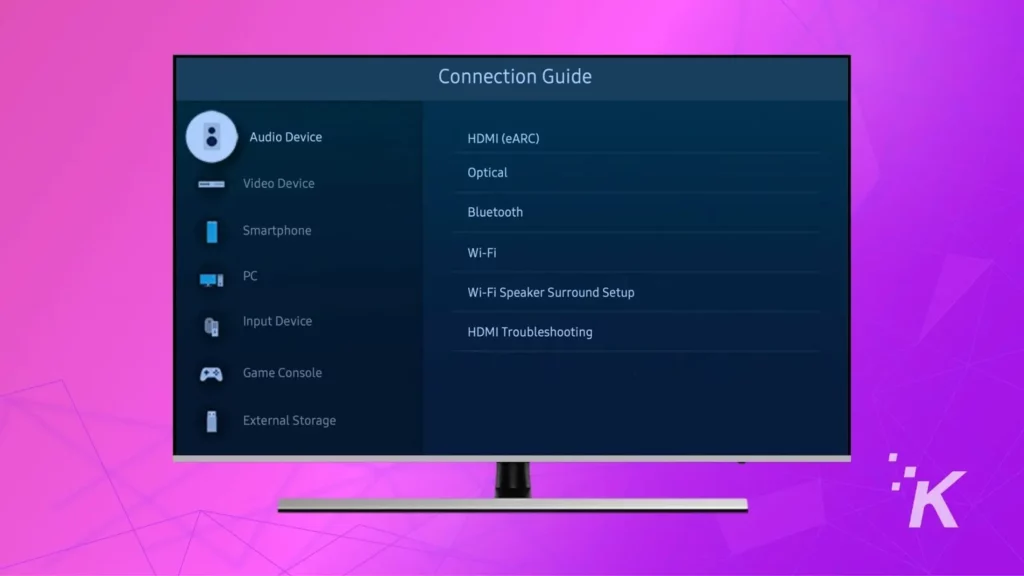
スマート TV をお持ちの場合は、Bluetooth をサポートしている可能性が高くなります。 不明な場合は、テレビまたはモニターの設定を確認するか、マニュアルを参照してください。
この方法を使用すると、Xbox からテレビの Bluetooth にオーディオをリダイレクトしてから、AirPods にリダイレクトできます。 まず、テレビと AirPods をペアリングします。 これは、Bluetooth ヘッドフォンでテレビを聴くのと同じ方法です。
テレビで Bluetooth デバイスをペアリングする正確な手順は、モデルとオペレーティング システムによって異なりますが、ほとんどの場合、テレビの設定で Bluetooth オプションを見つけることができるはずです。
AirPods をペアリング モードにすると、テレビの Bluetooth オーディオ デバイスのリストに表示されます。
テレビを AirPods にペアリングして Xbox Series X|S または Xbox One で使用する方法は次のとおりです。
- テレビの設定で Bluetooth オプションを見つけて有効にします。 [Bluetooth デバイスの検索]ページのままにしておきます。
- AirPods ケースを開いて、ケースのライトが白く点滅するまで白いボタンを押し続けます。
- AirPods がテレビの Bluetooth デバイスのリストに表示されるはずです。 それらを選択して接続します。 接続が確立されるまでに少し時間がかかる場合があります。
- テレビが AirPods にペアリングされたら、コントローラーを手に取り、ゲームのオーディオが AirPods から聞こえているかどうかを確認します。
- ゲームのオーディオがテレビの内蔵スピーカーから聞こえる場合は、テレビのオーディオ設定を見つけて、オーディオ出力をBluetoothまたはAirPodsに変更します。
この方法では Xbox 本体で AirPods を使用できますが、顕著な音声遅延が発生します。
コントローラーの触覚フィードバックがオーディオと同期しなくなるため、ゲームが中断される可能性があります。
これは理想的ではありませんが、他にも試してみるオプションがいくつかあります。
Xbox コントローラーには 3.5 mm Bluetooth ドングルを使用する

Xbox コントローラーには、ヘッドフォンで使用できる 3.5 mm オーディオ出力ポートがあります。 有線ヘッドフォンをお持ちの場合は、コントローラーと一緒に使用することもできます。
ただし、ワイヤーを嫌う人のための別のオプションは、Xbox 用の 3.5 mm Bluetooth トランスミッター アダプターです。

この便利なドングルは、3.5 mm オーディオ ジャックを備えた新しい Xbox コントローラーに差し込み、本体で Bluetooth ヘッドフォンを使用できるようにします。 AirPodsでの使用に最適化されており、ボイスチャット用のオンボードマイクを備えています。
これらのサードパーティ製アダプターは、Xbox コントローラーから Bluetooth にオーディオ信号を転送し、AirPods などの Bluetooth 対応オーディオ デバイスで受信できます。
これらのアダプターでの音声遅延は、テレビの内蔵 Bluetooth を使用するよりも大幅に改善されるはずです。 Bluetooth では常に多少の遅延が発生しますが、許容できる範囲です。
使用方法は次のとおりです。
- 3.5 mm Bluetooth トランスミッターを Xbox コントローラーに接続します。
- AirPodsとBluetoothトランスミッターをペアリングモードにします。
- ペアリングすると、Xbox オーディオが AirPods から聞こえるようになります。
重要な点の 1 つは、これらのアダプターでは AirPods マイクを使用できない可能性が高いということです。
一部のアダプターにはマイクが内蔵されていますが、品質は通常標準以下です。 これらのアダプターは音声通話ではなく、ゲーム オーディオのみに使用することをお勧めします。 最悪の場合、マイクをミュートにすることもできます。
リモートプレイで音声を携帯電話に転送する

Xbox で AirPods を使用するもう 1 つのオプションは、リモート プレイ経由で Xbox を携帯電話にストリーミングすることです。
この方法では、音声の遅延はそれほど目立ちませんが、携帯電話の画面がロックされると接続が切断される可能性があります。 利点は、ドングルを購入する必要がなく、音声の遅延が許容できることです。
そのアイデアは、Xbox アプリのリモート プレイ機能を使用して、すべてのゲーム オーディオを携帯電話にリダイレクトすることです。 携帯電話をそばに置いたままリモート プレイ機能を起動できます。
携帯電話で Xbox リモート プレイを起動すると、コントローラーの接続を求めるメッセージが表示されます。 それは無視して構いません。 携帯電話でゲームをすることはありません。
手順は次のとおりです。
- AirPods を携帯電話とペアリングします。
- Xbox の設定で、リモート プレイが有効になっていることを確認してください。
- 携帯電話で Xbox リモート プレイ アプリを起動します。
- [リモート プレイ] を選択し、コントローラーが必要であるという警告は無視します。
- テレビでゲームを続けましょう。
Xbox パーティーで AirPods を使用する方法
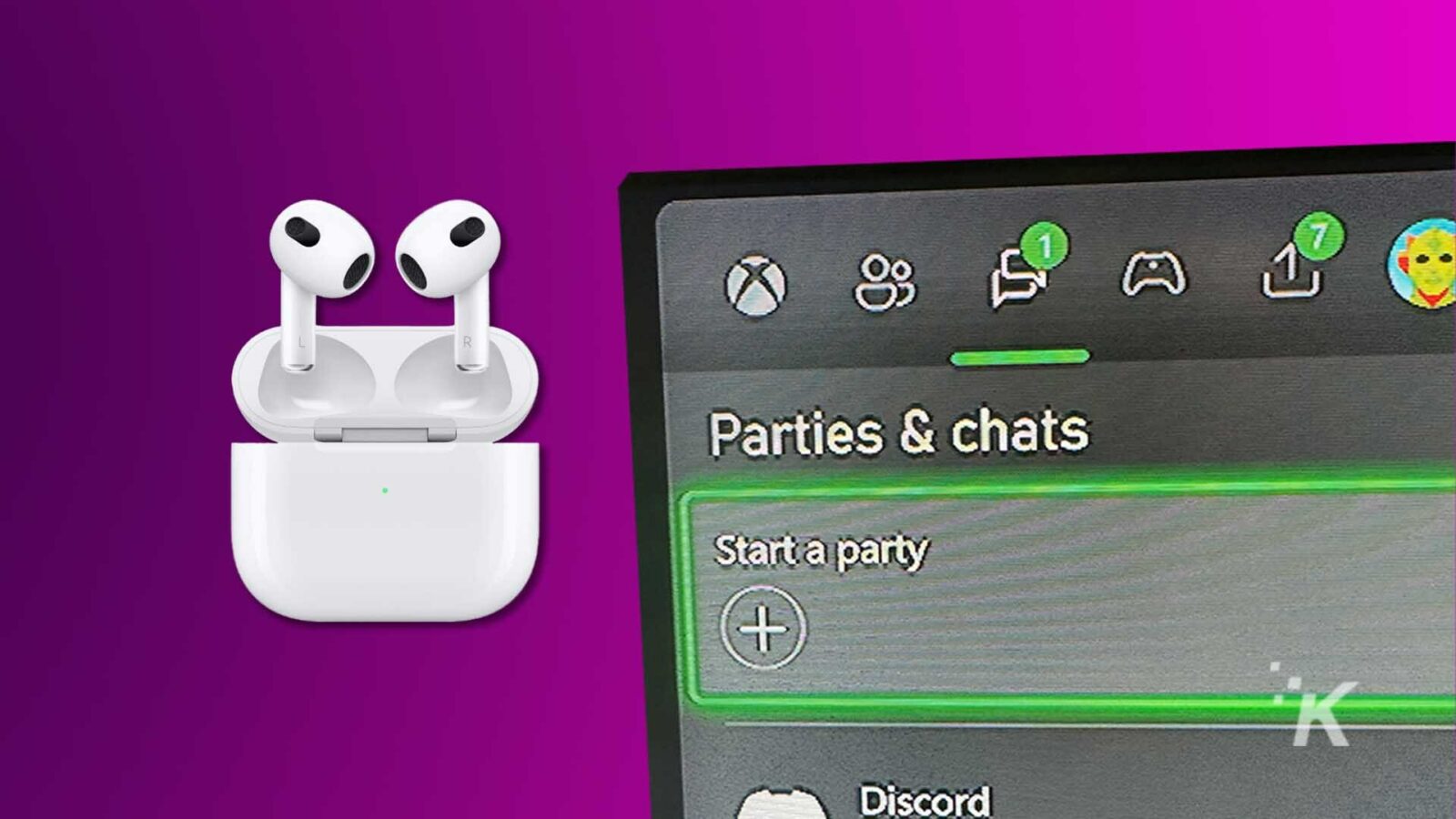
携帯電話からリモート再生する場合、AirPods のマイクはデフォルトで無効になります。 Xbox パーティー チャットの他のメンバーの声が聞こえる場合もありますが、他のメンバーにはあなたの声は聞こえません。
AirPods マイクのミュートを解除するには、左上隅にある 3 つの点をタップし、[ミュート解除] を選択します。 これで、ゲーム仲間にあなたの声が聞こえるはずです。 相手の声が聞こえない場合は、パーティーから離れて再度参加するか、Bluetooth アダプターのマイクを無効にしてください。
リモート プレイを使用する場合、ゲーム オーディオとパーティー チャット オーディオを同時にストリーミングすることはできないことに注意してください。 どちらかを選択する必要があります。
Xbox で AirPods を使用するための代替オプション

より良い代替案は、Microsoft 独自のワイヤレス テクノロジを使用したワイヤレス ヘッドセットで、顕著な音声遅延がなく、より優れた音声品質を実現します。
私たちが愛用しているヘッドセットの 1 つは、SteelSeries Arctis 9X です。
今すぐ新しいヘッドセットに投資したくない場合は、Xbox Series X でいつでも 3.5 mm 有線ヘッドフォンを使用できます。ワイヤが煩わしい場合もありますが、ノイズを最小限に抑えるには良い解決策です。
 SteelSeries Arctis 9X ワイヤレス ゲーミング ヘッドセット
SteelSeries Arctis 9X ワイヤレス ゲーミング ヘッドセットSteelSeries Arctis 9X は、Xbox 用に設計されたワイヤレス ゲーミング ヘッドセットで、直接接続、Bluetooth ペアリング、優れたノイズ キャンセリング、そして 20 時間以上の優れたバッテリー寿命を提供します。
AirPods を Xbox で使用できます
Xbox シリーズ X は正式に AirPods をサポートしていませんが、テレビの内蔵 Bluetooth や 3.5 mm Bluetooth アダプターなどのサードパーティ ツールを使用して、AirPods を Xbox とペアリングできます。
Bluetooth のオーディオ品質は他の形式に比べて著しく悪く、常に顕著な遅延が発生することに注意してください。
これについて何か考えはありますか? 以下のコメント欄に記入していただくか、Twitter または Facebook でディスカッションを行ってください。
編集者のおすすめ:
- Xbox Series X は横にしても大丈夫ですか?
- MicrosoftがXboxのサードパーティ製コントローラーを禁止すると報じられている
- Xbox One の電源がオフになり続けるのはなぜですか?
- Apple AirPods を Apple 以外の製品でも使用できますか?
